Личный кабинет - Yota. Вход, регистрация. My yota вход в личный кабинет
status.yota.ru и 10.0.0.1 – вход в настройки устройства Yota и личный кабинет
В этой инструкции я подробно расскажу и покажу на примере, как войти в настройки Wi-Fi модема Yota. Для доступа к интернету по технологии 4G LTE, компания Yota предлагает своим клиентам много разного оборудования. Среди этого оборудования есть USB модем Yota с Wi-Fi, и мобильный Wi-Fi роутер Yota (Yota Many). Первое устройство можно использовать как USB-модем, так и мобильный роутер для подключения до 8 устройств к интернету по беспроводной сети. Второй роутер раздает интернет только по Wi-Fi.
Чтобы получить доступ к настройкам этих роутеров, можно использовать адрес status.yota.ru, или IP-адрес: 10.0.0.1. Перейдя по этому адресу в своем браузере, с устройства которое подключено к модему, вы попадете в настройки роутера Yota. Где можно сменить пароль на Wi-Fi, имя сети, установить тип безопасности, посмотреть уровень сигнала и другую полезную информацию.
Заметил, что многие по адресу status.yota.ru пытаются открыть не настройки модема, а личный кабинет Yota, и даже хотят там пополнить счет интернета. Но это не правильно. По данному адресу, так как и по 10.0.0.1 в личный кабинет войти не получится. Эти адреса используются исключительно для доступа к панели управления самим модемом, или роутером.
Личный кабинет и страничка с настройками модема – разные вещи.
Давайте подробнее рассмотрим оба случая.
Как зайти в личный кабинет Yota?
В личный кабинет провайдера нужно заходить на сайте https://www.yota.ru. Где указав e-mail, телефон, номер счета, а так же пароль, вы получите доступ к своему личному кабинету. Где вы сможете проверить счет, пополнить счет, посмотреть статистику, свои устройства, тариф, скорость и т. д.
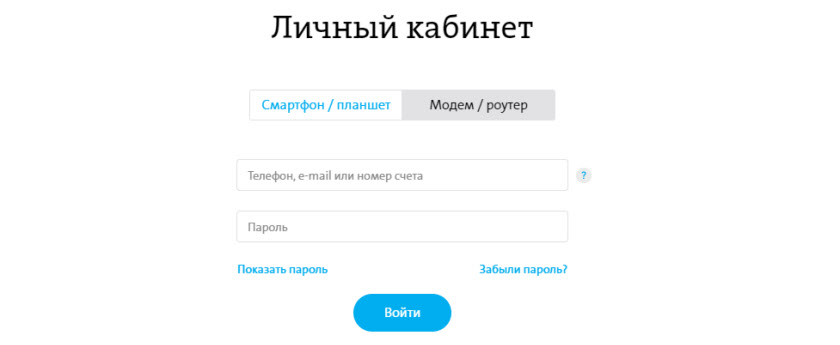
Примерно вот так выглядит сам личный кабинет абонента Yota:
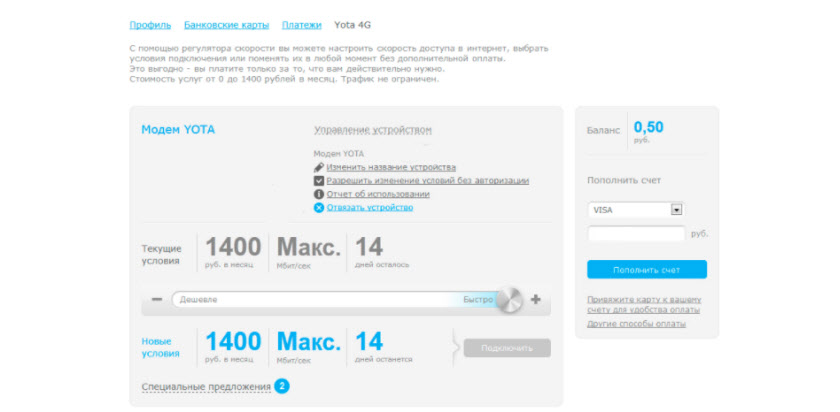
Думаю, с этим разобрались.
10.0.0.1 и status.yota.ru: доступ к настройкам устройства (роутера)
Чтобы получить доступ к настройкам самого мобильного роутера, или модема, вы должны быть к нему подключены. Либо Wi-Fi модем должен быть подключен в USB-порт компьютера, либо вы должны быть подключены к его Wi-Fi сети с заводским названием "YOTA".
На компьютере (или на смартфоне, планшете) откройте браузер и в адресной строке введите адрес status.yota.ru. Перейдите по нему нажав Enter.
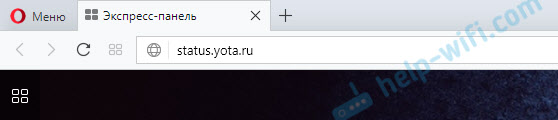
Если не получается зайти, появляется ошибка что станица недоступна и т. д., то попробуйте адрес 10.0.0.1.
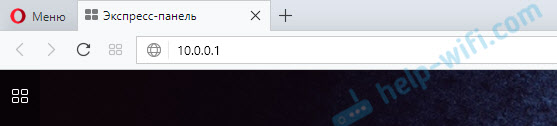
Должна открыться панель управления с информацией о модеме, скорости, статусе подключения:
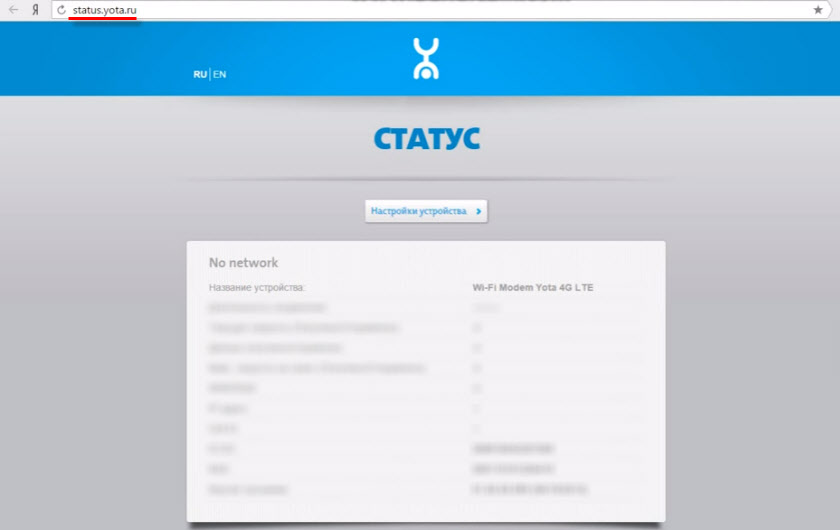
Можно нажать на кнопку "Настройки устройства" и сменить параметры Wi-Fi сети:
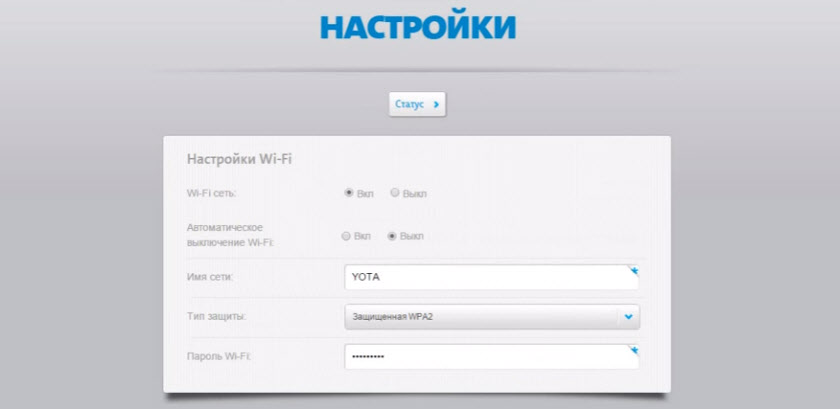
По адресу http://status.yota.ru/advanced можно открыть дополнительные настройки.
Почему не заходит на status.yota.ru?
К сожалению, иногда при попытке зайти в web-интерфейс модема могут появится разные проблемы. Чаще всего, просто не открывается страница по адресу status.yota.ru или 10.0.0.1. Может появится ошибка, что "страница недоступна", или "не удается получить доступ к сайту".
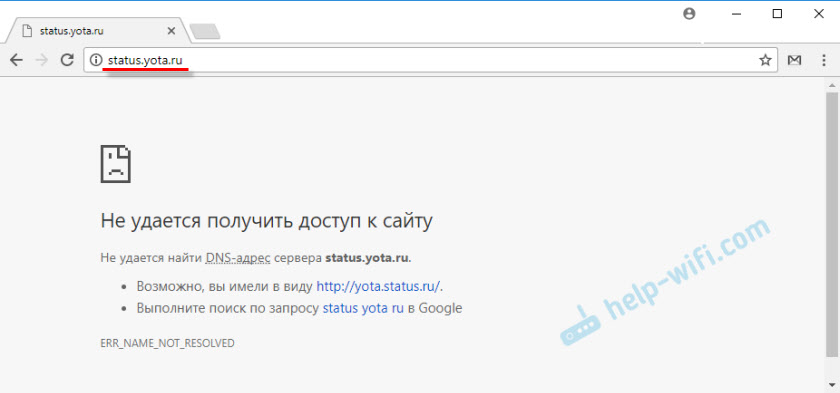
Несколько советов, которыми можно попытаться решить эту проблему:
- Отключите Wi-Fi модем Yota от компьютера и подключите заново. Если это не USB-модем, а Yota Many, то просто отключите и включите питание.
- Если вы пытаетесь зайти в настройки модема, который подключен по USB, то можете попробовать подключится к его беспроводной сети и зайти панель управления по Wi-Fi.
- Попробуйте войти на status.yota.ru с другого браузера, или устройства. Можно даже с телефона, или планшета. Просто подключите его к Wi-Fi сети мобильного роутера от Йота.
- Если модем по прежнему не доступен (в том числе по адресу 10.0.0.1), то нужно проверить сетевые настройки на компьютере (если вы пытаетесь зайти с компьютера). Сделать это не сложно.
Проверяем сетевые параметры
Зайдите в "Сетевые подключения".
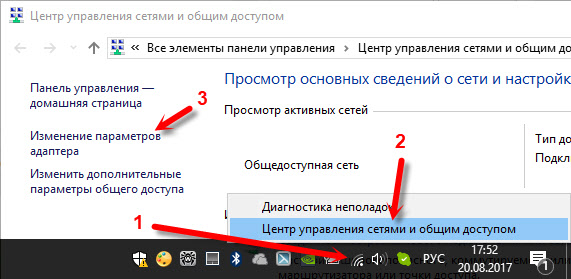
Дальше нужно открыть свойства того подключения, через которое вы подключены к модему Yota. Если вы подключены по Wi-Fi, то это адаптер "Беспроводная сеть" (в Windows 10), или "Беспроводное сетевое соединение" (в Windows 7). Если модем подключен по USB, то это скорее всего будет адаптер "Подключение по локальной сети 2", или "Ethernet 2" (цифра может быть другой).
Просто нажимаем правой кнопкой мыши и выбираем "Свойства". К примеру, я подключен к мобильному роутеру (он же модем) по Wi-Fi:
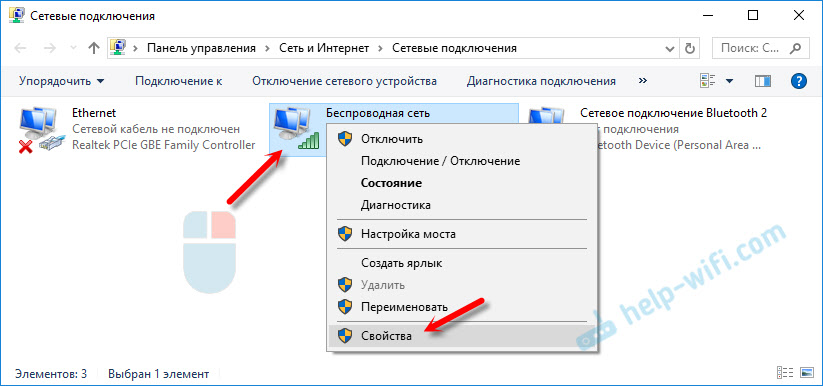
Дальше выставляем автоматическое получение IP и DNS для протокола IPv4.
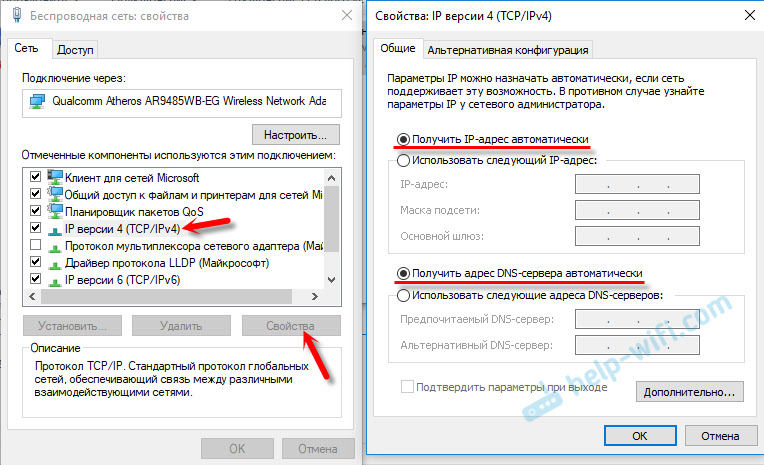
Если это не помогло, или там было выставлено автоматическое получение адресов, то можно попробовать прописать статические адреса:
IP-адрес: 10.0.0.2
Маска подсети: 255.255.255.0
Основной шлюз: 10.0.0.1
DNS можно указать 8.8.8.8.
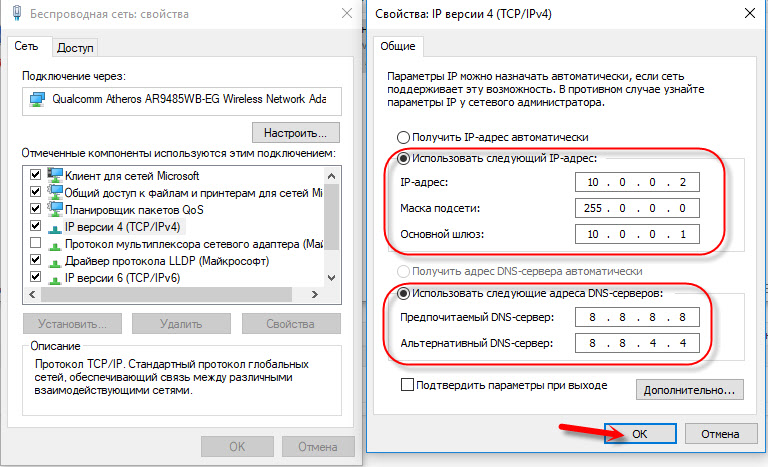
После этих настроек страничка по адресу IP-адресу 10.0.0.1 точно должна открываться.
Если ничего не помогло, то вполне возможно, что это какая-то программная, или аппаратная поломка модема.
Надеюсь, вы смогли зайти в настройки своего мобильного роутера от провайдера Йота, и сменить необходимые параметры. Если у вас остались какие-то вопросы по данной статье, то можете смело задавать их в комментариях ниже.
help-wifi.com
Личный кабинет - Yota. Вход в личный кабинет.
В управлении большим числом функций абонента и правильном подключении новых устройств состоит основное назначение личного кабинета интернет провайдера “Yota” (Йота, Ёта).
Не проходить этапы регистрации и запоминать пароль и логин позволяет возможность входа в личный кабинет, используя свою страничку в социальной сети. Это может быть или фейсбук, или вконтакте.
Неограниченный доступ в всемирной сети – это интернет YOTA. Это сервис связи четвертого поколения, который разработали по технологии Long Term Evolution.
Возможности личного кабинета YOTA
При помощи личного кабинета можно:
- проверить личный баланс;
- оплатить используемые услуги связи;
- изучить статистику услуг, которые используются;
- оформить получение отчетов на электронную почту;
- управлять услугами сети Интернет, а также дополнительными услугами.
Регистрация в личном кабинете
Весь процесс регистрации несложный. При создании личного кабинета первое, что нужно сделать – подключить к компьютеру устройство, убедиться в том, что оно распознано и появился логотип Yota. Установив доступ к интернету, нужно открыть любой удобный браузер и в адресной строке вбить какой-нибуть адрес.
После открытия страницы приветствия нужно нажать “далее”. Электронно-цифровая подпись будет создана самой системой, и это значит, что договор на предоставление услуг интернета продписан. Пройдя эти этапы, нужно непосредственно приступить к самому созданию личного кабинета. В формы для печати следует ввести личные данные. Очень важно предоставить достоверную информацию. ЭТО в последующем в случае потери пароля или взлома страницы поможет восстановлению доступа к личному кабинету.
Множество возможностей, а именно – внесение платы за используемые услуги Интернета, проверка баланса личного счета, просмотр статистики подключений, запрос отправления отчетов на электронный почтовый ящик предоставляет личный кабинет “Yota”.
Вход в личный кабинет Йота
Официальный сайт: yota.ru
Телефон горячей линии : 8 (800) 550-00-07
Вход в Личный кабинет yota: войти.
lichny-kabinet-vhod.ru
Йота вход в личный кабинет: детальная инструкция для Ета
Вход в личный кабинет Йота позволяет получить доступ к функционалу сайта, где пополнение баланса и изменение набора подключенных услуг можно выполнить несколькими кликами мыши. Безвозвратно прошли те времена, когда для выполнения элементарных операций с лицевым счетом необходимо было выходить из дома и ехать в ближайшую точку обслуживания оператора.
Первое знакомство с сервисом
Прежде чем войти в личный кабинет Ета, необходимо определиться с тем, зачем это нужно. Его инструментарий позволяет абоненту производить дистанционно такие операции:
- Получать информацию о состоянии баланса лицевого счета и вносить на него суммы различными способами. Сайт позволяет осуществить это как банковской картой, так и с применением платежных систем и переводами с номеров других операторов;
- Производить тонкую настройку условий действующего тарифного плана. Так, пользователь может скорректировать скорость подключения, а значит оставшееся время для доступа в сеть;
- Получать оперативную консультацию по интересующим вопросам у сотрудников технической поддержки;
- Узнавать о новых выгодных тарифах и опциях.
Чтобы произвести вход в Ета (Yota), необходимо иметь сим-карту компании для физических лиц и договор с номером лицевого счета для юридических. Первые тоже получают договор, но регистрация начинается автоматически, при попытке выйти в сеть с использованием симки. Номер счета не нужен.
Если вы используете мобильное приложение, то следует помнить, что оно разработано для портативных устройств на таких платформах: iOS 8.0, «Андроид» 4.0, Windows 10 Mobile и Windows Phone 8.1 или более старших.
Главное отличие двух кабинетов заключается в функционале: физическое лицо управляет только своим тарифом, а вот юридическое лицо имеет возможность указывать подключенных пользователей, контролировать и настраивать их трафик и звонки.
Начало работы с профилем
Сайт компании Йота предоставляет два вида личных кабинета: для частных лиц и для бизнеса. Последний предоставляет возможности для дистанционного управления тарифными планами любого сотрудника.
Для профиля пользователя процедура входа будет следующей:
- Нажать на пункт «Личный кабинет» вверху справа на сайте;

- Нажать на вкладку «Модем/Роутер» или «Смартфон/Планшет»;

- Указать свои регистрационные данные: номер лицевого счета, телефон или email;
- Ввести пароль.

Для юридических лиц необходимо набрать в строке адреса https://corp.yota.ru/ и ввести адрес электронной почты или номер лицевого счета. Затем указать пароль.
Приложение для смартфонов делает вход в личный интернет кабинет Йота и мониторинг учетной записи еще более удобным.
Чтобы оценить это, нужно выполнить несколько простых шагов:
- Скачать программу. Сделать это можно несколькими способами. Первый из них – на сайте: в разделе «Для смартфона» нажать на строку «Получить ссылку по SMS» и указать свой номер телефона. Второй способ – перейти в магазин от Google, Apple или Microsoft и найти требуемое приложение через форму поиска;

- После установки программы она пришлет уведомление, где нужно указать свое согласие на условия оказания сервиса голосовых и интернет-услуг;
- Если сим-карта уже вставлена в устройство, то номер телефона будет определен автоматически. Это значительно упростит вход в личный кабинет Ета.
Преимущества
Персональная страница абонента обладает следующими сильными сторонами по сравнению с другими операторами:
- Интуитивно понятный интерфейс. Все – от регистрации до особенностей регулирования тарифных планов – доступно для понимания даже тем, кто с компьютером на «Вы»;
- Широкий инструментарий. Возможности сайта позволяют детально регулировать условия подключенных услуг;
- Привязка к конкретному устройству. При подключении модема или вставке сим-карты первое, что увидит абонент на экране браузера – предложение войти в личный кабинет Yota.ru и зарегистрироваться в системе. Это дополнительный механизм защиты от мошенников.
yotazone.ru






